Gebruikersinstructie herkozen Statenleden ipad Air 2
|
|
|
- Jeroen Verstraeten
- 6 jaren geleden
- Aantal bezoeken:
Transcriptie
1 Gebruikersinstructie herkozen Statenleden ipad Air 2 Een drietal zaken zijn van belang om direct na in ontvangst name van uw tablet te regelen om de veiligheid van uw gegevens te waarborgen. Schakel uw tablet hiervoor in en voer de standaard toegangscode , wanneer gevraagd wordt om de pincode van de simkaart kiest u voor Doorloop hierna de stappen van 1 tot en met 3 hieronder: Om direct te regelen 1. Exchange wachtwoord wijzigen invoeren (niet voor griffie medewerkers) 2. E- mailaccount van de provincie Brabant toevoegen (o.a. voor griffie medewerkers) 3. Toegangscode wijzigen Tips and trics 4. Wifi instellen 5. Huidige Apple ID instellen op uw ipad (niet voor griffie medewerkers) 6. Standaard account selecteren voor e- mail, contactpersonen en agenda 7. Een agenda item aanmaken 8. Een contact toevoegen 9. Het startscherm inrichten 10. Een applicatie downloaden 11. Een app(licatie) verwijderen 12. Apple ID accountgegevens wijzigen/het wachtwoord vergeten 13. Herstel e- mailadres toevoegen aan het Microsoft account 14. Wachtwoord vergeten Microsoft account
2 Voordat u bij stap 1 begint haalt u de ipad uit de vliegtuigmodus, dit doet u door op het beginscherm vanaf de onderzijde van display omhoog te vegen. Zorg ervoor dat in het venster dat onder in beeld verschijnt de twee linker ronde icoontjes wit zijn, zo niet tik deze aan (waardoor deze rondjes wit kleuren) en start direct met stap 1 1. Wijzigen van het provincie Noord- Brabant e- mailadres wachtwoord (griffie medewerkers, zie stap 2) 1. Open de Instellingen van het apparaat (icoontje zoals hier rechts: ) 2. Ga naar de optie Mail, Contacten, Agenda 3. Tik op het e- mailaccount van de Provincie Noord- Brabant (exchange) 4. In het volgende scherm tikt u bovenin beeld op het e- mailadres van de provincie Noord- Brabant 5. In het scherm hierna staat een veld wachtwoord (zie hier rechts), hier kunt u het huidige wachtwoord (in stippen) verwijderen: 6. Vul vervolgens uw huidige wachtwoord in 7. Tik hierna op Gereed rechts bovenin het venster. Bij het goed aanpassen van het wachtwoord ziet u achter alle velden kort een blauw vinkje verschijnen en keert u terug naar het vorige scherm. 8. Gebruik tot slot de Home knop midden onder het scherm om terug te keren naar het beginscherm 2. E- mailaccount van de provincie Brabant toevoegen (voor griffie medewerkers) 1. Ga naar Instellingen 2. Kies voor Mail, Contacten, Agenda 3. Tik rechts bovenin op Nieuwe account 4. Kies vervolgens voor Exchange 5. Vul het provincie Noord- Brabant e- mailadres in 6. Type het uw wachtwoord van het provincie Noord- Brabant e- mailaccount in en kies rechts bovenin voor Volgende 7. Vul bij beschrijving voor Provincie Noord- Brabant in 8. Indien de melding Serveridentiteit niet gecontroleerd verschijnt kies Ga door 9. In het volgende venster moet bij Server staan .brabant.nl 10. Bij domein geeft u brabant- lan 11. Bij gebruikersnaam dient de gebruikersnaam van het account ingevoerd te worden. 12. Kies vervolgens voor Volgende rechts bovenin 13. Hierna verschijnt er een overzicht van alle onderdelen die gesynchroniseerd worden. Laat alles groen geactiveerd en kies rechts bovenin voor Bewaar Het account is ingesteld en binnen een kwartier zullen alle gegevens naar de ipad geladen worden 3. Toegangscode wijzigen Bij levering van de tablet is de toegangscode , het verzoek is deze te wijzigen naar een persoonlijke code, dit doet u als volgt: 1. Open de Instellingen van de ipad 2. Tik op de optie Touch ID en toegangscode 3. Kies bij de opties die in de rechter kolom verschijnen voor Wijzig toegangscode 4. Voer eerst de huidige toegangscode in, dit is Geef nu de door u gewenste/gekozen viercijferige code in 6. Hierna dient u dezelfde code als de zojuist ingevoerd nogmaals in te voeren ter bevestiging
3 7. De code is nu aangepast en u keert terug naar het vorige venster, gebruik de Home knop om terug te keren naar het beginscherm. 4. Wifi instellen U kunt met meerdere wifi netwerken verbinden, als voorbeeld wordt het wifi netwerk van het provinciehuis Noord- Brabant gebruikt, standaard is dit netwerk al ingesteld op uw tablet. Het advies is om daar waar mogelijk wifi te gebruiken. 1. Open de Instellingen 2. Tik in de linker kolom bovenin op Wi- Fi 3. Schuif het schakelaartje rechts bovenin achter wi- fi om, als deze grijs is, wordt deze groen 4. Nu verschijnen in de rechter kolom alle wifi netwerken binnen bereik, tik op het netwerk PNBWLAN- Medewerkers 5. Voer in het opkomende venster vervolgens als wachtwoord pnbwlan- medewerkers in en kies in ditzelfde venster rechts bovenin voor Verbind 6. U keert nu terug naar het vorige scherm, het wifi netwerk verschijnt nu bovenin beeld met een vinkje erachter Gebruik de Home knop midden onderin het scherm om terug te keren naar het beginscherm 5. Huidige Apple ID instellen op uw ipad (niet voor griffie medewerkers) Indien u eerder een ipad hebt gebruikt kunt u het Apple ID dat daarop ingesteld staat configureren op uw nieuwe ipad, dit doet u door de onderstaande stappen te volgen. Zorg dat u verbonden bent met wifi. 1. Open Instellingen 2. Open in de linker kolom itunes en App store 3. Voer in de rechter kolom uw bestaande Apple ID in (dit is een e- mailadres dat u hier gebruikt hebt) en voer er direct daaronder het bijhorende wachtwoord in en tik daaronder op Log in 4. Na enige momenten is het Apple ID ingesteld 5. Open nu de App Store en tik onder in beeld op Aankopen 6. Tik op het wolkje met het pijltje naar beneden om de applicaties(s) te downloaden die eerder met dit Apple ID zijn gedownload 6. Standaard account selecteren voor e- mail, contactpersonen en agenda U kunt op uw tablet meerdere (e- mail) accounts instellen, bijvoorbeeld van Gmail, Hotmail, etc. Wanneer u dit doet adviseren wij u om het provincie Noord- Brabant e- mailaccount te hanteren als standaard. Als u dit niet doet worden bijvoorbeeld agenda items en contactpersonen niet gesynchroniseerd. Het provincie Noord- Brabant account instellen als standaard doet u als volgt: 1. Open Instellingen 2. Kies voor de optie Mail, Contacten, Agenda 3. De meeste opties zijn geclusterd in blokken met een kopje daarboven, kies onder het kopje mail onderaan voor Standaardaccount 4. Selecteer hier het Provincie Noord- Brabant (e- mail) account en kies in de rechter kolom rechts bovenin voor Mail, contacten 5. Scroll naar beneden en kies onder het kopje Contacten voor Standaardaccount 6. Selecteer hier het Provincie Noord- Brabant (e- mail) account en kies in de rechter kolom rechts bovenin voor Mail, contacten 7. Scroll naar beneden en kies onder het kopje Agenda voor Standaardagenda 8. Selecteer hier het Provincie Noord- Brabant (e- mail) account en kies in de rechter kolom rechts bovenin voor Mail, contacten 9. Het provincie Noord- Brabant (e- mail) account is nu correct ingesteld als standaard, gebruik de Home knop midden onder het scherm om terug te keren naar het beginscherm 7. Een agenda item aanmaken
4 1. Open de Agenda 2. Tik op het + teken rechtsboven in beeld 3. Voer in het opkomende gegevens in als: - Naam afspraak - Locatie - Tijd - Etc. 4. De afspraak wordt standaard gemaakt in de agenda van het provincie Noord- Brabant e- mailaccount, de afspraken worden dan ook gesynchroniseerd naar andere apparaten. Wanneer u de afspraak in een andere (door u ingestelde) agenda wilt maken maakt tikt u op onderin dat venster op Agenda (niet geadviseerd bij zakelijke agenda items) 5. Hier selecteert u de gewenste agenda 6. Tot slot kies u rechts bovenin dat venster Voeg Toe 7. Het agenda item is toegevoegd, u keert terug naar het agenda overzicht, gebruik de Home knop midden onder het scherm om terug te keren naar het startscherm. 8. Een contact toevoegen 1. Open Contacten (zoals hier rechts: ) 2. Tik in de linker kolom rechts bovenin op het + teken 3. Voer in de rechter kolom alle door u gewenste velden in als bijvoorbeeld: - Voornaam - Achternaam - Telefoonnummer - Etc. 4. Wanneer u alle gewenste velden hebt ingevoerd kiest u voor Gereed rechts bovenin 5. Het contact is nu toegevoegd en verschijnt in de linker kolom in de lijst. Kies de Home knop midden onder het scherm om terug te keren naar het beginscherm 9. Het startscherm inrichten De icoontjes op het startscherm zijn naar eigen wens in te positioneren, u kunt zelf kiezen waar welk icoontje staat (verdeeld over de verschillende startschermen, veeg naar links over het startscherm om te wisselen naar het volgende blad met icoontjes). Icoontjes verplaatsen doet u als volgt: 1. Tik lang op een te verplaatsen icoontje 2. De icoontjes gaan nu trillen 3. Door de icoontjes te verslepen kunt u deze verplaatsen naar de gewenste positie (en op het gewenste blad) van het startscherm 4. Laat het icoontje los wanneer deze op de juiste plek staat. Hieronder een adviesindeling van het eerste startscherm:
5 5. Wanneer alle icoontjes naar uw wens zijn geplaatst gebruikt u de Home knop midden onder het scherm om de icoontjes weer te laten stoppen met trillen waardoor ze niet meer te verplaatsen zijn 10. Een applicatie downloaden 1. Open de App Store 2. Rechts bovenin beeld ziet u een zoekbalk, tik hierop en voer in Brabant 3. Tik bijvoorbeeld rechts de app Brabant Mobiel op Download 4. Tik hierna op de knop Download die veranderd is naar Installeer 5. Wanneer u deze applicatie nog niet eerder hebt gedownload wordt u waarschijnlijk gevraagd in een opkomend venster het wachtwoord van uw Apple ID in te voeren en druk OK 6. De Installeer knop is verandert nu in een cirkel die steeds verder gevuld raakt, wanneer de applicatie geïnstalleerd is verandert de cirkel in een knop Open. 7. De applicatie is nu geïnstalleerd en wordt geplaatst op (één van de bladen van) het startscherm 11. Een app(licatie) verwijderen Belangrijk om te weten is dat niet alle app(licaties)/icoontjes verwijderd kunnen worden. App(licaties)/icoontjes verwijderen doet u als volgt: 1. Druk lang op de app(licatie)/het icoontje lang ingedrukt welke u wil verwijderen 2. De icoontjes gaan nu trillen, bij de icoontjes die verwijderd kunnen worden verschijnt nu een kruisje links bovenin dat icoontje (zie hier rechts: ) 3. Tik op het kruisje om de app(licatie)/het icoontje te verwijderen 4. In het opkomende scherm wordt gevraagd of u daadwerkelijk de app(licatie)/het icoontje wil verwijderen, kies voor Verwijder om dit te bevestigen 5. Wanneer u op Verwijder hebt getikt (ook als u voor annuleer kiest) keert u terug naar het startscherm waar de app(licatie)/het icoontje stond. 6. Wanneer u nog meer wilt verwijderen voert u dezelfde handeling uit, als u klaar bent gebruikt u de Home knop midden onder het scherm om af te ronden.
6 12. Apple ID accountgegevens wijzigen/het wachtwoord vergeten Om optimaal gebruik te kunnen maken van uw tablet staat er een Apple ID ingesteld op uw ipad. Uw e- mailadres van de provincie Noord- Brabant is (in de meeste gevallen) ook uw Apple ID. Het wachtwoord dat hoort bij uw Apple ID hebt u gecommuniceerd gekregen in de welkomstbrief tijdens de overhandiging van de ipad. Mocht u gegevens van het Apple ID willen wijzigen, bijvoorbeeld het wachtwoord of u bent het wachtwoord vergeten wordt hieronder uitgelegd wat u kunt doen Wachtwoord vergeten 1. Bezoek via een computer de volgende website u ziet dan de opties hieronder, kies hier voor de groen omcirkelde optie Stel wachtwoord opnieuw in 2. Hierna komt u in het volgende scherm, hier voert u uw Apple ID in. Uw e- mailadres van de provincie Noord- Brabant is (in de meeste gevallen) ook uw Apple ID. 3. Tik op de blauwe knop Volgende 4. U krijgt de onderstaande opties, kies voor de optie Beantwoord beveiligingsvragen en kies Volgende
7 5. Voer vervolgens bij de controle van uw geboortedatum in en druk Volgende 6. Hierna komt u in het onderstaande venster. De vragen op deze antwoorden hebt u ontvangen bij de overhandiging van uw ipad. Dit zijn geen echte antwoorden maar gegenereerde antwoorden. Beantwoord de vragen en kies Volgende 7. Voer een nieuw wachtwoord in, bevestig deze daaronder, het wachtwoord moet voldoen aan de voorwaarden zoals rechts in de afbeelding hieronder en kies Stel wachtwoord opnieuw in
8 8. Hierna ziet u het scherm hieronder, uw wachtwoord is succesvol aangepast 9. Tot slot dient u dit wachtwoord ook aan te passen in uw toestel via - Instellingen - icloud: - tik bovenin beeld op het Apple ID - u krijgt nu de mogelijkheid om uw nieuwe wachtwoord in te voeren - kies Gereed rechts bovenin beeld - itunes en App Store - Tik op het Apple ID bovenin beeld - Tik in het opkomende venster op Toon Apple ID - Tik in het volgende scherm wederom op uw Apple ID - In het volgende venster kunt u het wachtwoord weghalen en tweemaal het nieuwe invoeren - Kies tot slot Gereed rechts bovenin het scherm - Gebruik de Home knop midden onder het scherm om terug te keren naar het beginscherm Accountgegevens wijzigen 1. Bezoek via een computer de volgende website u ziet dan de opties hieronder, kies hier voor de rood omcirkelde optie:
9 2. U kunt hier verschillende zaken wijzigen als naam, geboortedatum en wachtwoord. Voor onder andere de optie Wachtwoord en beveiliging moet u eerst twee beveiligingsvragen beantwoorden voordat u gegevens kunt inzien en aanpassen. De antwoorden op deze vragen hebt u ontvangen bij overhandiging van uw ipad, na beantwoording kunt u diverse zaken wijzigen. 13. Wachtwoord vergeten Microsoft account 1. Surf naar outlook.com en kies voor de optie Heb je geen toegang tot het account? Zoals hieronder 2. Hierna opent de onderstaande pagina, vink de bovenste optie aan en kies Volgende
10 3. U komt nu op de pagina hieronder, voer uw Microsoft gebruikersnaam in (in de meeste gevallen uw provincie Noord- Brabant e/mailadres) en voer de code uit de afbeelding in in het veld daaronder en kies Volgende 4. Mogelijk ziet u hierna het onderstaande en kies voor de bovenste optie en kies Code verzenden
11 5. Open uw provincie Noord- Brabant e- mail inbox en voer de toegestuurde code in 6. Voer in het volgende scherm (zoals hieronder) een nieuw wachtwoord in en bevestig deze waarna u op Volgende tikt Het wachtwoord is nu hersteld 14. Herstel e- mailadres toevoegen aan het Microsoft account Om zo optimaal mogelijk gebruik te kunnen maken van uw tablet staat op uw tablet een
12 @outlook.com account ingesteld. Aan dit account zit een wachtwoord gekoppeld dat u gecommuniceerd hebt gekregen bij de overhandiging van de tablet. Voor het geval u het wachtwoord vergeet is het raadzaam om aan dit account een alternatief e- mailadres toe te voegen nadat u de tablet hebt ontvangen, hiermee maakt u stap 12 mogelijk. Dit doet u als volgt. 1. Surf naar de website outlook.com, u ziet de pagina hieronder: 2. Voer Microsoft account in en druk op Aanmelden, hierna ziet u de pagina hieronder: 3. Tik rechts bovenin op het persoonsfiguur en in het opkomende venster voor Accountinstellingen 4. Hierna opent zich de pagina zoals hieronder te zien is en tik Geavanceerde beveiliging beheren rechts onderin
13 5. U ziet nu het scherm hieronder, het deels zichtbare nummer is het standaard telefoonnummer van het provinciehuis dat bij het aanmaken van het Microsoft account is aangehouden. Kies hier voor de optie Ik heb geen van deze gegevens en kies Volgende 6. In het scherm dat volgt kiest u in het dropdown menu van het eerste veld voor Een alternatief e- mailadres, voer het e- mailadres in en kies Volgende 7. Open hierna de e- mailinbox van uw provincie Noord- Brabant account, u treft daar de onderstaande e- mail en open deze 8. In de e- mail staat een link die u kunt openen 9. Op de pagina die dan geladen wordt voert u uw Microsoft accountnaam in, welke u gebruikt hebt bij stap 1 van dit
14 onderdeel. Het toevoegen van herstel e- mailadres is voltooid. Over het toevoegen ontvangt u later nog een bevestigingse- mail. Voor het behouden van een optimale accu levensduur kan de tablet geladen worden op het moment dat de tablet aangeeft geladen te moeten worden. Het beste voor de accu is om de tablet van de lader te ontkoppelen als de tablet aangeeft 100% geladen te zijn. Laat de tablet bij voorkeur niet een hele nacht aan de lader gekoppeld. Wanneer u problemen met uw tablet is het advies om eerst de tablet uit te schakelen en weer in te schakelen. Mocht u naar aanleiding van deze instructie nog vragen hebben kunt u contact opnemen met BTC Teleconsult , optie 1.
Gebruikersinstructie nieuwe Statenleden ipad Air 2
 Gebruikersinstructie nieuwe Statenleden ipad Air 2 Een drietal zaken zijn van belang om direct na in ontvangst name van uw tablet te regelen om de veiligheid van uw gegevens te waarborgen. Schakel uw tablet
Gebruikersinstructie nieuwe Statenleden ipad Air 2 Een drietal zaken zijn van belang om direct na in ontvangst name van uw tablet te regelen om de veiligheid van uw gegevens te waarborgen. Schakel uw tablet
Gebruikersinstructie herkozen statenleden Asus T100 en T300
 Gebruikersinstructie herkozen statenleden Asus T100 en T300 Een tweetal zaken zijn van belang om direct na in ontvangst name van uw tablet te regelen om de veiligheid van uw gegevens te waarborgen. Schakel
Gebruikersinstructie herkozen statenleden Asus T100 en T300 Een tweetal zaken zijn van belang om direct na in ontvangst name van uw tablet te regelen om de veiligheid van uw gegevens te waarborgen. Schakel
Gebruikersinstructie nieuwe Statenleden Asus T100 en T300
 Gebruikersinstructie nieuwe Statenleden Asus T100 en T300 Een drietal zaken zijn van belang om direct na in ontvangst name van uw tablet te regelen om de veiligheid van uw gegevens te waarborgen. Schakel
Gebruikersinstructie nieuwe Statenleden Asus T100 en T300 Een drietal zaken zijn van belang om direct na in ontvangst name van uw tablet te regelen om de veiligheid van uw gegevens te waarborgen. Schakel
Gebruikershandleiding Apple iphone
 Gebruikershandleiding Apple iphone Thuis Knop 1 Inhoudsopgave: pagina: De nieuwe iphone configureren: 3 t/m 11 Apps installeren (whats app) 12 t/m 15 Vingerafdruk instellen 16 en 17 E-mail instellen 18
Gebruikershandleiding Apple iphone Thuis Knop 1 Inhoudsopgave: pagina: De nieuwe iphone configureren: 3 t/m 11 Apps installeren (whats app) 12 t/m 15 Vingerafdruk instellen 16 en 17 E-mail instellen 18
ipad instellen voor eerste gebruik Versie
 ipad instellen voor eerste gebruik Versie 5.2-2017-2018 De eerste stappen Haal de ipad uit de verpakking Verwijder de beschermfolie Houdt de sluimerstand knop enkele seconden vast. Bovenkant 2 Schuif om
ipad instellen voor eerste gebruik Versie 5.2-2017-2018 De eerste stappen Haal de ipad uit de verpakking Verwijder de beschermfolie Houdt de sluimerstand knop enkele seconden vast. Bovenkant 2 Schuif om
ipad instellen voor eerste gebruik
 ipad instellen voor eerste gebruik ipad pilot 2014-2015 Klassen 1Ma, 1VMa, 1VMb De eerste stappen Haal de ipad uit de verpakking Verwijder de beschermfolie Houdt de sluimerstand knop enkele seconden vast.
ipad instellen voor eerste gebruik ipad pilot 2014-2015 Klassen 1Ma, 1VMa, 1VMb De eerste stappen Haal de ipad uit de verpakking Verwijder de beschermfolie Houdt de sluimerstand knop enkele seconden vast.
ipad instellen voor eerste gebruik Versie 5.1-2016-2017
 ipad instellen voor eerste gebruik Versie 5.1-2016-2017 De eerste stappen Haal de ipad uit de verpakking Verwijder de beschermfolie Houdt de sluimerstand knop enkele seconden vast. Bovenkant 2 Schuif om
ipad instellen voor eerste gebruik Versie 5.1-2016-2017 De eerste stappen Haal de ipad uit de verpakking Verwijder de beschermfolie Houdt de sluimerstand knop enkele seconden vast. Bovenkant 2 Schuif om
Instellen Heijmans op Smartphone
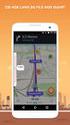 INLEIDING In deze handleiding wordt per Smartphone uitgelegd hoe je de Heijmans e-mail, contacten en agenda moet instellen. De volledige handleidingen per Smartphone staan op het Intranet, zie link: http://intranet.heijmans.local/nl/cd/it/mobieletelefonie/pages/handleidingen.aspx
INLEIDING In deze handleiding wordt per Smartphone uitgelegd hoe je de Heijmans e-mail, contacten en agenda moet instellen. De volledige handleidingen per Smartphone staan op het Intranet, zie link: http://intranet.heijmans.local/nl/cd/it/mobieletelefonie/pages/handleidingen.aspx
Handleiding ipad. Handleiding voor het gebruik van een ipad voor de gemeente Gouda
 Handleiding ipad Handleiding voor het gebruik van een ipad voor de gemeente Gouda Inleiding Een ipad is geen computer, maar een tablet. Dit betekent dat de gebruikersvriendelijkheid voorop staat, maar
Handleiding ipad Handleiding voor het gebruik van een ipad voor de gemeente Gouda Inleiding Een ipad is geen computer, maar een tablet. Dit betekent dat de gebruikersvriendelijkheid voorop staat, maar
Erratum Starten met de ipad - ios 11
 1 Erratum Starten met de ipad - ios 11 Overzicht van de verschillen tussen het boek Starten met de ipad (zevende druk) en het besturingssysteem ios 11 In dit aanvullende bestand leest u over de belangrijkste
1 Erratum Starten met de ipad - ios 11 Overzicht van de verschillen tussen het boek Starten met de ipad (zevende druk) en het besturingssysteem ios 11 In dit aanvullende bestand leest u over de belangrijkste
Handleiding voor het activeren van KPN bedrijfs op een niet-blackberry toestel
 Handleiding voor het activeren van KPN bedrijfsemail op een niet-blackberry toestel Deze handleiding geeft stapsgewijze instructies voor het instellen van KPN-bedrijfsemail op smartphones die niet van
Handleiding voor het activeren van KPN bedrijfsemail op een niet-blackberry toestel Deze handleiding geeft stapsgewijze instructies voor het instellen van KPN-bedrijfsemail op smartphones die niet van
Instructie omwisselen iphone werkinstructie blz. 1 van 8
 werkinstructie blz. 1 van 8 1. Voorbereiding Voor het omwisselen van je iphone heb je een aantal gegevens nodig. Pincode van je simkaart. Standaard 0000 behalve als je deze zelf aangepast hebt. Inloggegevens
werkinstructie blz. 1 van 8 1. Voorbereiding Voor het omwisselen van je iphone heb je een aantal gegevens nodig. Pincode van je simkaart. Standaard 0000 behalve als je deze zelf aangepast hebt. Inloggegevens
Handleiding installatie iphone en ipad
 Handleiding installatie iphone en ipad Inhoud Inleiding... 2 Installatie en configuratie iphone en ipad... 3 Vooraf icloud back-up maken... 3 Nieuw toestel configureren... 4 Installatie BlackBerry UEM
Handleiding installatie iphone en ipad Inhoud Inleiding... 2 Installatie en configuratie iphone en ipad... 3 Vooraf icloud back-up maken... 3 Nieuw toestel configureren... 4 Installatie BlackBerry UEM
Handleiding. NDFF-invoer. voor alle NDFF-portalen en Telmee
 Handleiding NDFF-invoer voor alle NDFF-portalen en Telmee Auteur: Serviceteam NDFF Versie oktober 2017 Inhoudsopgave 1. Inleiding... 2 2. Vereisten voor het gebruik... 2 3. Installatie... 2 4. Voor u gaat
Handleiding NDFF-invoer voor alle NDFF-portalen en Telmee Auteur: Serviceteam NDFF Versie oktober 2017 Inhoudsopgave 1. Inleiding... 2 2. Vereisten voor het gebruik... 2 3. Installatie... 2 4. Voor u gaat
Handleiding ipad uit de doos. Knoppen op de ipad:
 Handleiding ipad uit de doos Knoppen op de ipad: 1 Op het moment dat je de ipad inschakelt, is dit het eerste scherm wat je ziet. Schuif de pijl onderin het beeld naar rechts om te beginnen 2 Vervolgens
Handleiding ipad uit de doos Knoppen op de ipad: 1 Op het moment dat je de ipad inschakelt, is dit het eerste scherm wat je ziet. Schuif de pijl onderin het beeld naar rechts om te beginnen 2 Vervolgens
Installatie GfK Digital Trends voor Android (app versie )
 Inhoud Installatie GfK Digital Trends voor Android (app versie 2.00.93)... 1 Installatie VPN-verbinding voor Android 6 en hoger... 6 Gebruikstoegang voor Android 5 (Lollipop) en hoger... 7 Installatie
Inhoud Installatie GfK Digital Trends voor Android (app versie 2.00.93)... 1 Installatie VPN-verbinding voor Android 6 en hoger... 6 Gebruikstoegang voor Android 5 (Lollipop) en hoger... 7 Installatie
Erratum Tablet beveiligen, back-uppen en onderhouden
 1 Erratum Tablet beveiligen, back-uppen en Overzicht van de verschillen tussen het boek Tablet beveiligen, back-uppen en (eerste druk) en de besturingssystemen ios 12 van Apple en Android 8 In dit aanvullende
1 Erratum Tablet beveiligen, back-uppen en Overzicht van de verschillen tussen het boek Tablet beveiligen, back-uppen en (eerste druk) en de besturingssystemen ios 12 van Apple en Android 8 In dit aanvullende
Handleiding installatie iphone en ipad voor BZ
 Handleiding installatie iphone en ipad voor BZ Inhoud Inleiding... 2 Installatie en configuratie iphone en ipad... 3 Vooraf icloud back-up maken... 3 Nieuw toestel configureren... 4 Installatie BlackBerry
Handleiding installatie iphone en ipad voor BZ Inhoud Inleiding... 2 Installatie en configuratie iphone en ipad... 3 Vooraf icloud back-up maken... 3 Nieuw toestel configureren... 4 Installatie BlackBerry
Van Good for Enterprise naar Good Work ios
 Van Good for Enterprise naar Good Work ios Inhoud Stap 1: Voorbereiding van de installatie Stap 2: Een back-up maken van jouw documenten Stap 3: Good for Enterprise verwijderen Stap 4: Andere Good-applicaties
Van Good for Enterprise naar Good Work ios Inhoud Stap 1: Voorbereiding van de installatie Stap 2: Een back-up maken van jouw documenten Stap 3: Good for Enterprise verwijderen Stap 4: Andere Good-applicaties
Handleiding ipad. U dient het volgende uit te voeren:
 Handleiding ipad U dient het volgende uit te voeren: 1. Uit de verpakking halen van de ipad 2. Uit de verpakking halen van de Griffin Survivor beschermhoes 3. De ipad in de Griffin Survivor beschermhoes
Handleiding ipad U dient het volgende uit te voeren: 1. Uit de verpakking halen van de ipad 2. Uit de verpakking halen van de Griffin Survivor beschermhoes 3. De ipad in de Griffin Survivor beschermhoes
MedSpace synchronisatie
 MedSpace synchronisatie INHOUDSOPGAVE Inleiding... 2 1-Synchroniseren met Apple... 4 Synchroniseren via de icloud naar alle gekoppelde Apple apparaten.... 4 Synchroniseren naar enkel een iphone... 6 2-Synchroniseren
MedSpace synchronisatie INHOUDSOPGAVE Inleiding... 2 1-Synchroniseren met Apple... 4 Synchroniseren via de icloud naar alle gekoppelde Apple apparaten.... 4 Synchroniseren naar enkel een iphone... 6 2-Synchroniseren
JBC E-mail Configuratie Handleiding medewerkers. ICT Jeroen Bosch College Vragen graag richten aan m.v.d.heijden@jbc.nl
 JBC E-mail Configuratie Handleiding medewerkers ICT Jeroen Bosch College Vragen graag richten aan m.v.d.heijden@jbc.nl Inhoudsopgave 1. Veranderingen JBC Webmail... 2 3. Oude JBC Exchange-mail account
JBC E-mail Configuratie Handleiding medewerkers ICT Jeroen Bosch College Vragen graag richten aan m.v.d.heijden@jbc.nl Inhoudsopgave 1. Veranderingen JBC Webmail... 2 3. Oude JBC Exchange-mail account
Aan de slag met het adres van je website. Handleiding
 Aan de slag met het e-mailadres van je website Handleiding Inhoud 03 Webmail instellen 05 Voordat je begint: benodigde gegevens 06 Waarom IMAP? 07 E-mailprogramma s 2 Webmail instellen Je hebt van ons
Aan de slag met het e-mailadres van je website Handleiding Inhoud 03 Webmail instellen 05 Voordat je begint: benodigde gegevens 06 Waarom IMAP? 07 E-mailprogramma s 2 Webmail instellen Je hebt van ons
Handleiding Persoonlijk Rooster
 Handleiding Persoonlijk Rooster Inhoudsopgave ios - Agenda toevoegen... 1 ios - Agenda verwijderen... 2 Android Rooster via Google Agenda toevoegen (eenvoudig)... 3 Android Rooster via Google Agenda verwijderen...
Handleiding Persoonlijk Rooster Inhoudsopgave ios - Agenda toevoegen... 1 ios - Agenda verwijderen... 2 Android Rooster via Google Agenda toevoegen (eenvoudig)... 3 Android Rooster via Google Agenda verwijderen...
Voer uw gegevens in en tik 'Account maken' Tik 'Akkoord' voor het accepteren van de gebruiksvoorwaarden
 Dropbox Beschrijving Dropbox is een gratis Cloudopslag-toepassing. U krijgt bij aanmelden 2GB gratis opslagruimte, waarin u foto s, documenten, kan bewaren. U kunt deze bestanden gemakkelijk benaderen
Dropbox Beschrijving Dropbox is een gratis Cloudopslag-toepassing. U krijgt bij aanmelden 2GB gratis opslagruimte, waarin u foto s, documenten, kan bewaren. U kunt deze bestanden gemakkelijk benaderen
Hoofdstuk 1 Uitleg knoppen. De thuisknop wordt ook wel home knop genoemd. Instructie: Activatie ipad
 Hoofdstuk 1 Uitleg knoppen De thuisknop wordt ook wel home knop genoemd. Hoofdstuk 2 Activatie ipad Om je ipad te kunnen gebruiken, moet deze eerst geactiveerd worden. Daarvoor moet je een aantal stappen
Hoofdstuk 1 Uitleg knoppen De thuisknop wordt ook wel home knop genoemd. Hoofdstuk 2 Activatie ipad Om je ipad te kunnen gebruiken, moet deze eerst geactiveerd worden. Daarvoor moet je een aantal stappen
Microsoft Store. Account aanmaken. Servicedesk Microsoft Store account.docx
 Microsoft Store Account aanmaken Servicedesk 28-10-2015 Microsoft Store account.docx Inhoud Inleiding... 2 1. Aanmaken Windows Store account Lumia 640... 3 2. Aanmaken Windows Store account HTC S8... 12
Microsoft Store Account aanmaken Servicedesk 28-10-2015 Microsoft Store account.docx Inhoud Inleiding... 2 1. Aanmaken Windows Store account Lumia 640... 3 2. Aanmaken Windows Store account HTC S8... 12
MEDSPACE SYNCHRONISATIE
 MEDSPACE SYNCHRONISATIE INHOUDSOPGAVE Inleiding... 2 1-Synchroniseren met uw iphone... 5 2-Synchroniseren met uw Android toestel... 12 3-Synchroniseren met Outlook... 15 4-Synchroniseren met uw Windows
MEDSPACE SYNCHRONISATIE INHOUDSOPGAVE Inleiding... 2 1-Synchroniseren met uw iphone... 5 2-Synchroniseren met uw Android toestel... 12 3-Synchroniseren met Outlook... 15 4-Synchroniseren met uw Windows
Troubleshooting. Stap-voor-stap instructies maart 2019
 Troubleshooting Stap-voor-stap instructies maart 2019 Copyright 2018. NCS Pearson, Inc. of haar filiaal/filialen. Alle rechten voorbehouden. Q-interactive is een handelsmerk in de VS en/of andere landen
Troubleshooting Stap-voor-stap instructies maart 2019 Copyright 2018. NCS Pearson, Inc. of haar filiaal/filialen. Alle rechten voorbehouden. Q-interactive is een handelsmerk in de VS en/of andere landen
Instructie ipad installeren
 Instructie ipad installeren Versie 01 februari 2017 Inhoudsopgave: 1. IPad basis instructie. 2 2. Een Apple ID aanmaken. 5 3. Instellingen. 6 4. Werken met de ipad. 9 5. Opdrachten. 10 6. Extra info voor
Instructie ipad installeren Versie 01 februari 2017 Inhoudsopgave: 1. IPad basis instructie. 2 2. Een Apple ID aanmaken. 5 3. Instellingen. 6 4. Werken met de ipad. 9 5. Opdrachten. 10 6. Extra info voor
SAM Hosting. SAM Office Support Horreweg 3, 5871 CG Broekhuizenvorst. instellingen
 E-mail instellingen 1 Persoonlijke gegevens... 1 2 Instellen Outlook 2010... 2 3 Instellen Outlook 2007... 4 4 Instellen IPhone / IPad... 6 5 Instellen Android... 8 6 Openen van de Mailbox met Internet
E-mail instellingen 1 Persoonlijke gegevens... 1 2 Instellen Outlook 2010... 2 3 Instellen Outlook 2007... 4 4 Instellen IPhone / IPad... 6 5 Instellen Android... 8 6 Openen van de Mailbox met Internet
Handleiding gebruik Scorebord-app
 Handleiding gebruik Scorebord-app 1. Scorebord-app Op de door Mediamens geleverde Android Sticks is de Scorebord-app al geïnstalleerd. Om de Android stick aan te sluiten, volgt u de volgende stappen: 1.
Handleiding gebruik Scorebord-app 1. Scorebord-app Op de door Mediamens geleverde Android Sticks is de Scorebord-app al geïnstalleerd. Om de Android stick aan te sluiten, volgt u de volgende stappen: 1.
Handleiding ipad 2016-2017
 Handleiding ipad 2016-2017 CONFIGURATIE VAN DE IPAD AIR 2 UITPAK EN EERSTE INSTALLATIE INSTRUCTIE 1. Pak de ipad uit en controleer of alles erin zit: 2. Start de ipad! Dit doe je door de Aan knop (bovenop
Handleiding ipad 2016-2017 CONFIGURATIE VAN DE IPAD AIR 2 UITPAK EN EERSTE INSTALLATIE INSTRUCTIE 1. Pak de ipad uit en controleer of alles erin zit: 2. Start de ipad! Dit doe je door de Aan knop (bovenop
Handleiding accounts. Apple ID aanmaken
 Handleiding accounts Iedere leerling dient te beschikken over een Apple ID en een Google-account. Als u en uw kind hier geen ervaring mee hebben vraagt dit de nodige aandacht en tijd. Het is voor het gebruiksgemak
Handleiding accounts Iedere leerling dient te beschikken over een Apple ID en een Google-account. Als u en uw kind hier geen ervaring mee hebben vraagt dit de nodige aandacht en tijd. Het is voor het gebruiksgemak
Inhoudsopgave Visual Steps - Dit is de inhoudsopgave van de titel ipad voor senioren met ios 12 en hoger ISBN
 Inhoudsopgave Voorwoord... 11 Nieuwsbrief... 11 Introductie Visual Steps... 12 Wat heeft u nodig?... 13 Hoe werkt u met dit boek?... 13 Website... 14 Toets uw kennis... 15 Voor docenten... 15 De schermafbeeldingen...
Inhoudsopgave Voorwoord... 11 Nieuwsbrief... 11 Introductie Visual Steps... 12 Wat heeft u nodig?... 13 Hoe werkt u met dit boek?... 13 Website... 14 Toets uw kennis... 15 Voor docenten... 15 De schermafbeeldingen...
Handleiding De Sociale Monitor
 Handleiding De Sociale Monitor Inhoudsopgave Gebruikershandleiding: De Sociale Monitor 2 Bestaande rapportages 7 Een nieuw rapportage aanmaken 9 Het menu 10 Handleiding lokaal beheerders: De Sociale Monitor
Handleiding De Sociale Monitor Inhoudsopgave Gebruikershandleiding: De Sociale Monitor 2 Bestaande rapportages 7 Een nieuw rapportage aanmaken 9 Het menu 10 Handleiding lokaal beheerders: De Sociale Monitor
Bonusbijlage Een Apple ID maken
 1 Bonusbijlage Een Apple ID maken Om apps te kunnen downloaden in de App Store, heeft u een itunes App Store Account nodig. Dit wordt ook wel een Apple ID genoemd. Let op! In dit voorbeeld wordt een Apple
1 Bonusbijlage Een Apple ID maken Om apps te kunnen downloaden in de App Store, heeft u een itunes App Store Account nodig. Dit wordt ook wel een Apple ID genoemd. Let op! In dit voorbeeld wordt een Apple
Quick start guide Office 365. Met deze handleiding maakt u Office 365 in een paar stappen klaar voor gebruik
 Quick start guide Office 365 Met deze handleiding maakt u Office 365 in een paar stappen klaar voor gebruik Inhoudsopgave 1. Beheeromgeving en inloggegevens 2 2. Aan de slag 3 2.1 Maak een gebruiker aan
Quick start guide Office 365 Met deze handleiding maakt u Office 365 in een paar stappen klaar voor gebruik Inhoudsopgave 1. Beheeromgeving en inloggegevens 2 2. Aan de slag 3 2.1 Maak een gebruiker aan
Handleiding CrisisConnect app beheersysteem
 Handleiding CrisisConnect app beheersysteem Inhoudsopgave 1. Start 1.1. Vereisten gebruik 1.2. Inloggen 1.3. Wachtwoord wijzigen 2. Vullen 2.1. Dossiers 2.2. Processen 2.2.1. Tekst toevoegen 2.2.2. Bijlagen
Handleiding CrisisConnect app beheersysteem Inhoudsopgave 1. Start 1.1. Vereisten gebruik 1.2. Inloggen 1.3. Wachtwoord wijzigen 2. Vullen 2.1. Dossiers 2.2. Processen 2.2.1. Tekst toevoegen 2.2.2. Bijlagen
Office Installatie instructies. Voor de leerlingen van het Heerbeeck College en het Kempenhorst College
 ICT t eam VOB O Office 365 - Installatie instructies Voor de leerlingen van het Heerbeeck College en het Kempenhorst College Handleiding Office 365 Activeren En Installeren.pdf ICT-team - Martijn de Vries
ICT t eam VOB O Office 365 - Installatie instructies Voor de leerlingen van het Heerbeeck College en het Kempenhorst College Handleiding Office 365 Activeren En Installeren.pdf ICT-team - Martijn de Vries
Handleiding ipad. U dient het volgende uit te voeren:
 Handleiding ipad U dient het volgende uit te voeren: 1. Uit de verpakking halen van de ipad 2. Uit de verpakking halen van de Griffin Survivor beschermhoes 3. De ipad in de Griffin Survivor beschermhoes
Handleiding ipad U dient het volgende uit te voeren: 1. Uit de verpakking halen van de ipad 2. Uit de verpakking halen van de Griffin Survivor beschermhoes 3. De ipad in de Griffin Survivor beschermhoes
Troubleshooting. Stap-voor-stap instructies augustus 2018
 Troubleshooting Stap-voor-stap instructies augustus 2018 Copyright 2018. NCS Pearson, Inc. of haar filiaal/filialen. Alle rechten voorbehouden. Q-interactive is een handelsmerk in de VS en/of andere landen
Troubleshooting Stap-voor-stap instructies augustus 2018 Copyright 2018. NCS Pearson, Inc. of haar filiaal/filialen. Alle rechten voorbehouden. Q-interactive is een handelsmerk in de VS en/of andere landen
Handleiding. Opslag Online voor Windows Phone 8. Versie augustus 2014
 Handleiding Opslag Online voor Windows Phone 8 Versie augustus 2014 Inhoudsopgave Hoofdstuk 1. Inleiding 3 Hoofdstuk 2. Installatie 4 2.1 Downloaden van KPN Opslag Online QR Code 4 2.2 Downloaden van KPN
Handleiding Opslag Online voor Windows Phone 8 Versie augustus 2014 Inhoudsopgave Hoofdstuk 1. Inleiding 3 Hoofdstuk 2. Installatie 4 2.1 Downloaden van KPN Opslag Online QR Code 4 2.2 Downloaden van KPN
Handleiding mobiele apparaten, Genzõ & beheerdersfunctie. Aan de slag met Genzõ!
 Handleiding mobiele apparaten, Genzõ & beheerdersfunctie Aan de slag met Genzõ! Inhoudsopgave Deel I: Gebruik Genzõ... 3 1. Inloggen in Genzõ... 3 2. Uitloggen Genzõ... 3 3. Een videogesprek ontvangen...
Handleiding mobiele apparaten, Genzõ & beheerdersfunctie Aan de slag met Genzõ! Inhoudsopgave Deel I: Gebruik Genzõ... 3 1. Inloggen in Genzõ... 3 2. Uitloggen Genzõ... 3 3. Een videogesprek ontvangen...
Bonusbijlage Een Apple ID maken
 1 Bonusbijlage Een Apple ID maken Om apps te kunnen downloaden in de App Store, hebt u een itunes App Store Account nodig. Dit wordt ook wel een Apple ID genoemd. Let op! In dit voorbeeld wordt een Apple
1 Bonusbijlage Een Apple ID maken Om apps te kunnen downloaden in de App Store, hebt u een itunes App Store Account nodig. Dit wordt ook wel een Apple ID genoemd. Let op! In dit voorbeeld wordt een Apple
Overgang MobileNow naar AirWatch (Apple ios)
 I&A Adelante Versie: 1.4 Datum: 15-1-2015 Overgang MobileNow naar AirWatch (Apple ios) ipad binnen Adelante worden centraal beheert via zogenaamde Mobile Device Management (MDM) software. Deze software
I&A Adelante Versie: 1.4 Datum: 15-1-2015 Overgang MobileNow naar AirWatch (Apple ios) ipad binnen Adelante worden centraal beheert via zogenaamde Mobile Device Management (MDM) software. Deze software
Bonusbijlage Een Apple ID maken
 1 Bonusbijlage Een Apple ID maken Om apps te kunnen downloaden in de App Store, heeft u een itunes App Store Account nodig. Dit wordt ook wel een Apple ID genoemd. Let op! In dit voorbeeld wordt een Apple
1 Bonusbijlage Een Apple ID maken Om apps te kunnen downloaden in de App Store, heeft u een itunes App Store Account nodig. Dit wordt ook wel een Apple ID genoemd. Let op! In dit voorbeeld wordt een Apple
Aan de slag met het e-mailadres van uw nieuwe Website
 Aan de slag met het e-mailadres van uw nieuwe Website Handleiding Inhoud 03 Basisinformatie e-mail 04 E-mailprogramma's 07 SMTP controleren als u geen e-mails kunt versturen 10 Veranderen van SMTP-poort
Aan de slag met het e-mailadres van uw nieuwe Website Handleiding Inhoud 03 Basisinformatie e-mail 04 E-mailprogramma's 07 SMTP controleren als u geen e-mails kunt versturen 10 Veranderen van SMTP-poort
Handleiding ipad uit de doos
 Handleiding ipad uit de doos Medewerkershandleiding, versie 3 bijgewerkt voor ios 7.1 Knoppen op de ipad 1 Dit is het eerste scherm wat je ziet als je de ipad inschakelt. Schuif de pijl onderin het beeld
Handleiding ipad uit de doos Medewerkershandleiding, versie 3 bijgewerkt voor ios 7.1 Knoppen op de ipad 1 Dit is het eerste scherm wat je ziet als je de ipad inschakelt. Schuif de pijl onderin het beeld
Handleiding CrisisConnect app beheersysteem
 Handleiding CrisisConnect app beheersysteem Inhoudsopgave 'Welkom bij de handleiding van de CrisisConnect app' 1. Start 1.1. Vereisten gebruik 1.2. Inloggen 1.3. Wachtwoord wijzigen 2. Vullen 2.1 Dossiers
Handleiding CrisisConnect app beheersysteem Inhoudsopgave 'Welkom bij de handleiding van de CrisisConnect app' 1. Start 1.1. Vereisten gebruik 1.2. Inloggen 1.3. Wachtwoord wijzigen 2. Vullen 2.1 Dossiers
Voor de handelingen in het boek maakt dit niet uit. U kunt gewoon verdergaan.
 Overzicht van de verschillen tussen het boek ipad voor Senioren met ios 9 en het besturingssysteem ios 10 In dit aanvullende bestand leest u over de belangrijkste verschillen Sommige schermen zijn enigszins
Overzicht van de verschillen tussen het boek ipad voor Senioren met ios 9 en het besturingssysteem ios 10 In dit aanvullende bestand leest u over de belangrijkste verschillen Sommige schermen zijn enigszins
Handleiding. Omschrijving Handleiding RaadDigitaal Android. Datum 29-01-2015 Versienummer 2.1
 Handleiding Omschrijving Handleiding RaadDigitaal Android Auteur SIMgroep Datum 29-01-2015 Versienummer 2.1 Inhoudsopgave HANDLEIDING... 1 INHOUDSOPGAVE... 2 1. INLEIDING... 3 2. RAADDIGITAAL INSTALLEREN...
Handleiding Omschrijving Handleiding RaadDigitaal Android Auteur SIMgroep Datum 29-01-2015 Versienummer 2.1 Inhoudsopgave HANDLEIDING... 1 INHOUDSOPGAVE... 2 1. INLEIDING... 3 2. RAADDIGITAAL INSTALLEREN...
Externe toegang met ESET Secure Authentication. Daxis helpdesk@daxis.nl Versie 2.0
 Externe toegang met ESET Secure Authentication Daxis helpdesk@daxis.nl Versie 2.0 Inhoudsopgave: Inhoudsopgave:... 1 Inleiding:... 2 Stap 1: Download eenmalig Eset Secure Authentication op uw smartphone...
Externe toegang met ESET Secure Authentication Daxis helpdesk@daxis.nl Versie 2.0 Inhoudsopgave: Inhoudsopgave:... 1 Inleiding:... 2 Stap 1: Download eenmalig Eset Secure Authentication op uw smartphone...
Instructies Apple iphone & ipad icloud accounts Pagina 1
 Instructies Apple iphone & ipad icloud accounts Pagina 1 Instructies Apple iphone & ipad icloud Wanneer u icloud voor e-mail gebruikt is het niet mogelijk om de SMTP server te wijzigen; uw icloud instellingen
Instructies Apple iphone & ipad icloud accounts Pagina 1 Instructies Apple iphone & ipad icloud Wanneer u icloud voor e-mail gebruikt is het niet mogelijk om de SMTP server te wijzigen; uw icloud instellingen
3. Geef hier uw gebruikersnaam en wachtwoord in
 Installeren applicaties 1. Open Safari 2. Ga naar macwerkplek.advo.nl 3. Geef hier uw gebruikersnaam en wachtwoord in (voornaam.achternaam@domein.nl). 4. Wanneer u op Log on klikt, krijgt u onderstaand
Installeren applicaties 1. Open Safari 2. Ga naar macwerkplek.advo.nl 3. Geef hier uw gebruikersnaam en wachtwoord in (voornaam.achternaam@domein.nl). 4. Wanneer u op Log on klikt, krijgt u onderstaand
Installatiehandleiding Office 365 Exchange Online. Microsoft Outlook 2007, 2010, 2013, Mac OS X Mail, Android, ios, BlackBerry
 Installatiehandleiding Office 365 Exchange Online Microsoft Outlook 2007, 2010, 2013, Mac OS X Mail, Android, ios, BlackBerry Netvibes B.V. versie 1.0 E- mail: support@netvibes.nl Telefoon: +31 (0)20-205
Installatiehandleiding Office 365 Exchange Online Microsoft Outlook 2007, 2010, 2013, Mac OS X Mail, Android, ios, BlackBerry Netvibes B.V. versie 1.0 E- mail: support@netvibes.nl Telefoon: +31 (0)20-205
cbox UW BESTANDEN GAAN MOBIEL! VOOR SMARTPHONES EN TABLETS MET HET ios BESTURINGSSYSTEEM GEBRUIKERSHANDLEIDING
 cbox UW BESTANDEN GAAN MOBIEL! VOOR SMARTPHONES EN TABLETS MET HET ios BESTURINGSSYSTEEM GEBRUIKERSHANDLEIDING Inleiding cbox is een applicatie die u eenvoudig op uw computer kunt installeren. Na installatie
cbox UW BESTANDEN GAAN MOBIEL! VOOR SMARTPHONES EN TABLETS MET HET ios BESTURINGSSYSTEEM GEBRUIKERSHANDLEIDING Inleiding cbox is een applicatie die u eenvoudig op uw computer kunt installeren. Na installatie
Handleiding. Opslag Online. voor Android. Versie februari 2014
 Handleiding Opslag Online voor Android Versie februari 2014 Inhoudsopgave Hoofdstuk 1. Inleiding 3 Hoofdstuk 2. Installatie 4 2.1 Opslag Online downloaden via QR-code 4 2.2 Opslag Online downloaden via
Handleiding Opslag Online voor Android Versie februari 2014 Inhoudsopgave Hoofdstuk 1. Inleiding 3 Hoofdstuk 2. Installatie 4 2.1 Opslag Online downloaden via QR-code 4 2.2 Opslag Online downloaden via
Handleiding . Versie 1.1 december 2017
 Handleiding e-mail Versie 1.1 december 2017 Versie 1.1. januari 2019 In deze handleiding alles over het instellen van jouw email bij ZazouTotaal In deze handleiding alles over het instellen van jouw email
Handleiding e-mail Versie 1.1 december 2017 Versie 1.1. januari 2019 In deze handleiding alles over het instellen van jouw email bij ZazouTotaal In deze handleiding alles over het instellen van jouw email
ZIVVER Gebruikershandleiding
 Versie: 2.0 Datum: 11 april 2017 support@zivver.com www.zivver.com Inhoud Welkom bij ZIVVER!... 3 1. Inloggen in je online veilige postvak... 4 2. Stuur een veilig bericht vanuit je online veilige postvak...
Versie: 2.0 Datum: 11 april 2017 support@zivver.com www.zivver.com Inhoud Welkom bij ZIVVER!... 3 1. Inloggen in je online veilige postvak... 4 2. Stuur een veilig bericht vanuit je online veilige postvak...
Handleiding Wi-Fi. Nordwin College
 Handleiding Wi-Fi Nordwin College Onderwerp : Wi-Fi Datum : Februari 2014 Versie : 1.0 Auteur(s) Organisatie : Team Functioneel Applicatiebeheer : IT-Workz Dit werk is auteursrechtelijk beschermd. Niets
Handleiding Wi-Fi Nordwin College Onderwerp : Wi-Fi Datum : Februari 2014 Versie : 1.0 Auteur(s) Organisatie : Team Functioneel Applicatiebeheer : IT-Workz Dit werk is auteursrechtelijk beschermd. Niets
Cliënten handleiding PwC Client Portal
 Cliënten handleiding PwC Client Portal Mei 2011 (1) 1. Portal van de cliënt Deze beschrijving gaat ervan uit dat u beschikt over inloggegevens voor de portal en over de url van de portal website. Als u
Cliënten handleiding PwC Client Portal Mei 2011 (1) 1. Portal van de cliënt Deze beschrijving gaat ervan uit dat u beschikt over inloggegevens voor de portal en over de url van de portal website. Als u
Inloggen in AccountView online voor Mac OS 30 april 2015 versie 9.1 en hoger
 Inloggen in AccountView online Welkom bij eserviceware! Deze handleiding begeleidt u bij de stappen die nodig zijn voor het inloggen in AccountView online. Wanneer u gebruik maakt van een Apple computer,
Inloggen in AccountView online Welkom bij eserviceware! Deze handleiding begeleidt u bij de stappen die nodig zijn voor het inloggen in AccountView online. Wanneer u gebruik maakt van een Apple computer,
Handleiding instellen
 Handleiding e-mail instellen 1. E-mail instellen in Android... 2 2. E-mail instellen in Apple ios... 4 3. E-mail instellen in Apple Mail... 7 4. E-mail instellen in Microsoft Outlook 2010... 9 5. E-mail
Handleiding e-mail instellen 1. E-mail instellen in Android... 2 2. E-mail instellen in Apple ios... 4 3. E-mail instellen in Apple Mail... 7 4. E-mail instellen in Microsoft Outlook 2010... 9 5. E-mail
Instructie werknemer login Salaris Online portaal (nieuwe login).
 Instructie werknemer login Salaris Online portaal (nieuwe login). Binnenkort krijgt u toegang tot Employee Self Service (ESS) van Salaris Online waarin u diverse informatie over uw dienstverband kunt raadplegen.
Instructie werknemer login Salaris Online portaal (nieuwe login). Binnenkort krijgt u toegang tot Employee Self Service (ESS) van Salaris Online waarin u diverse informatie over uw dienstverband kunt raadplegen.
B-OnLine HRM Gebruikersinstructie ESS werkgever
 B-OnLine HRM Gebruikersinstructie ESS werkgever Voorwoord Beste relatie, Bedankt voor uw keuze om met B-OnLine HRM aan de slag te gaan. Het eerste gedeelte van deze handleiding bevat de instructies gericht
B-OnLine HRM Gebruikersinstructie ESS werkgever Voorwoord Beste relatie, Bedankt voor uw keuze om met B-OnLine HRM aan de slag te gaan. Het eerste gedeelte van deze handleiding bevat de instructies gericht
Handleiding Office365
 Handleiding Office365 Inhoud Inloggen op de webmail.... 2 Het gebruik van de webmail.... 3 Nieuw bericht maken... 3 Bericht doorsturen / beantwoorden... 4 E-mail mappen gebruiken... 4 E-mail handtekening
Handleiding Office365 Inhoud Inloggen op de webmail.... 2 Het gebruik van de webmail.... 3 Nieuw bericht maken... 3 Bericht doorsturen / beantwoorden... 4 E-mail mappen gebruiken... 4 E-mail handtekening
Apple ID thuis instellen
 Apple ID thuis instellen LEERJAAR 1 ICT team VMBO Onderbouw TWENTS CARMEL COLLEGE ONDERBOUW Vooraf. Een sterk wachtwoord bedenken. Tijdens de kennismakingsmiddag, zullen alle nieuwe leerlingen onder begeleiding
Apple ID thuis instellen LEERJAAR 1 ICT team VMBO Onderbouw TWENTS CARMEL COLLEGE ONDERBOUW Vooraf. Een sterk wachtwoord bedenken. Tijdens de kennismakingsmiddag, zullen alle nieuwe leerlingen onder begeleiding
Wij helpen u graag op gang!
 deel 1 Gefeliciteerd met de aankoop van uw ipad Wij helpen u graag op gang! ipad In dit document wordt u uitgelegd wat u moet doen om met de ipad te kunnen werken. Voor u met de ipad aan de slag kunt gaan
deel 1 Gefeliciteerd met de aankoop van uw ipad Wij helpen u graag op gang! ipad In dit document wordt u uitgelegd wat u moet doen om met de ipad te kunnen werken. Voor u met de ipad aan de slag kunt gaan
Handleiding medewerkerlogin HR en salaris online
 Handleiding medewerkerlogin HR en salaris online Inhoudsopgave 1 Inleiding 3 2 Inloggen 4 3 Loonstroken inzien 5 4 Verlof 6 5 Verlofoverzicht afdeling / bedrijf 8 6 Verjaardagen 9 7 Declaraties en mutaties
Handleiding medewerkerlogin HR en salaris online Inhoudsopgave 1 Inleiding 3 2 Inloggen 4 3 Loonstroken inzien 5 4 Verlof 6 5 Verlofoverzicht afdeling / bedrijf 8 6 Verjaardagen 9 7 Declaraties en mutaties
1. Installeren van de app ibooks
 Omschrijving ibooks is een ideaal programma voor het downloaden en lezen van boeken. ibooks bevat de ibookstore, waar u dag en nacht de nieuwste bestsellers en oude favorieten kunt downloaden. Uw boeken
Omschrijving ibooks is een ideaal programma voor het downloaden en lezen van boeken. ibooks bevat de ibookstore, waar u dag en nacht de nieuwste bestsellers en oude favorieten kunt downloaden. Uw boeken
Erratum Tablet beveiligen, back-uppen en onderhouden
 1 Erratum Tablet beveiligen, back-uppen en Overzicht van de verschillen tussen het boek Tablet beveiligen, back-uppen en (eerste druk) en de besturingssystemen ios 11 van Apple en Android 6 en 7 In dit
1 Erratum Tablet beveiligen, back-uppen en Overzicht van de verschillen tussen het boek Tablet beveiligen, back-uppen en (eerste druk) en de besturingssystemen ios 11 van Apple en Android 6 en 7 In dit
Mail op Domeinnaam. Instellen in software en apparaten. Mail op domeinnaam Versie 1.9 Auteur : E.Mouws
 Mail op domeinnaam Instellen in software en apparaten Mail op domeinnaam 3-11-2016 Versie 1.9 Auteur : E.Mouws Pagina 1 Inhoudsopgave Wat is?... 3 Algemene instellingen... 3 Verschillen tussen IMAP en
Mail op domeinnaam Instellen in software en apparaten Mail op domeinnaam 3-11-2016 Versie 1.9 Auteur : E.Mouws Pagina 1 Inhoudsopgave Wat is?... 3 Algemene instellingen... 3 Verschillen tussen IMAP en
Handleiding voor het lezen van NRC Handelsblad of nrc.next op de ipad, iphone en ipod Touch
 Handleiding voor het lezen van NRC Handelsblad of nrc.next op de ipad, iphone en ipod Touch Klantenservice NRC Media 2015/2016 2 Inhoud Inhoud... 3 1. Installeren... 4 2. Account aanmaken... 6 3. Woonachtig
Handleiding voor het lezen van NRC Handelsblad of nrc.next op de ipad, iphone en ipod Touch Klantenservice NRC Media 2015/2016 2 Inhoud Inhoud... 3 1. Installeren... 4 2. Account aanmaken... 6 3. Woonachtig
Exchange online (e-mail) Evangelisch gemeente Jozua
 Exchange online (e-mail) Evangelisch gemeente Jozua Pagina 1 van 17 Inhoudsopgave Inleiding... 3 Webmail Office 365... 3 Inloggen... 3 E-mail... 5 Basis functies E-mail lezen... 5 E-mail opstellen... 6
Exchange online (e-mail) Evangelisch gemeente Jozua Pagina 1 van 17 Inhoudsopgave Inleiding... 3 Webmail Office 365... 3 Inloggen... 3 E-mail... 5 Basis functies E-mail lezen... 5 E-mail opstellen... 6
Handleiding Gebruik P-loket en aanvragen parkeervergunningen voor bedrijven
 Handleiding Gebruik P-loket en aanvragen parkeervergunningen voor bedrijven Gemeente Eindhoven 8 januari 2018 Inhoudsopgave Eerste keer inloggen in het P-loket 3 Parkeervergunning aanvragen 7 Kenteken(s)/voertuig(en)
Handleiding Gebruik P-loket en aanvragen parkeervergunningen voor bedrijven Gemeente Eindhoven 8 januari 2018 Inhoudsopgave Eerste keer inloggen in het P-loket 3 Parkeervergunning aanvragen 7 Kenteken(s)/voertuig(en)
HANDLEIDING 180 CAMERA
 HANDLEIDING 180 CAMERA Inhoudsopgave Inleiding... 3 1. Smart Home Beveiliging app... 4 1.1 Installatie... 4 2. Installatie 180 Camera... 5 2.1 Gebruik... 7 2 Inleiding Gefeliciteerd met uw aankoop! In
HANDLEIDING 180 CAMERA Inhoudsopgave Inleiding... 3 1. Smart Home Beveiliging app... 4 1.1 Installatie... 4 2. Installatie 180 Camera... 5 2.1 Gebruik... 7 2 Inleiding Gefeliciteerd met uw aankoop! In
iphone activeren Gebruikershandleiding
 iphone activeren Gebruikershandleiding 1 Inhoud Inhoud doos:... 4 Het aanbrengen van de simkaart... 4 Het aanzetten van het toestel... 5 Beginscherm... 5 Sim Lock... 6 iphone instellen... 6 Wi-Fi instellen...
iphone activeren Gebruikershandleiding 1 Inhoud Inhoud doos:... 4 Het aanbrengen van de simkaart... 4 Het aanzetten van het toestel... 5 Beginscherm... 5 Sim Lock... 6 iphone instellen... 6 Wi-Fi instellen...
http://login.microsoftonline.com
 Surf naar http://login.microsoftonline.com Typ uw Office 365 gebruikersnaam in het vak onder Aanmelden met uw organisatieaccount OPGELET: Je gebruikersnaam bestaat uit voornaam.naam@avondschool.hogent.be
Surf naar http://login.microsoftonline.com Typ uw Office 365 gebruikersnaam in het vak onder Aanmelden met uw organisatieaccount OPGELET: Je gebruikersnaam bestaat uit voornaam.naam@avondschool.hogent.be
Wachtwoord HvA- ID wijzigen - Zelf/eigen computer: Mac
 Wachtwoord HvA- ID wijzigen - Zelf/eigen computer: Mac Stap 1: Zet al je smartphones en tablets op vliegtuigstand LET OP: deze stap uitvoeren als je HvA- webdiensten zoals HvA- mail, - agenda, Eduroam
Wachtwoord HvA- ID wijzigen - Zelf/eigen computer: Mac Stap 1: Zet al je smartphones en tablets op vliegtuigstand LET OP: deze stap uitvoeren als je HvA- webdiensten zoals HvA- mail, - agenda, Eduroam
1 INHOUDSOPGAVE... 1 2 INSTELLEN ANDROID TOESTEL... 2 3 INSTELLEN IPHONE TOESTEL... 4 4 INSTELLEN NOKIA TOESTEL... 6
 1 Inhoudsopgave 1 INHOUDSOPGAVE... 1 2 INSTELLEN ANDROID TOESTEL... 2 3 INSTELLEN IPHONE TOESTEL... 4 4 INSTELLEN NOKIA TOESTEL... 6 5 INSTELLEN WINDOWS MOBILE 5 EN 6 TOESTELLEN... 7 6 AANVULLENDE GEGEVENS:...
1 Inhoudsopgave 1 INHOUDSOPGAVE... 1 2 INSTELLEN ANDROID TOESTEL... 2 3 INSTELLEN IPHONE TOESTEL... 4 4 INSTELLEN NOKIA TOESTEL... 6 5 INSTELLEN WINDOWS MOBILE 5 EN 6 TOESTELLEN... 7 6 AANVULLENDE GEGEVENS:...
HANDLEIDING OUDERPORTAAL KINDCENTRUM DE BORG
 HANDLEIDING OUDERPORTAAL KINDCENTRUM DE BORG Inhoudsopgave Inleiding 3 Inloggen 4 Wachtwoord vergeten 4 Wachtwoord wijzigen 5 Uw persoonlijke gegevens 7 Gegevens kind aanpassen 7 Groepsinformatie 8 Uitleg
HANDLEIDING OUDERPORTAAL KINDCENTRUM DE BORG Inhoudsopgave Inleiding 3 Inloggen 4 Wachtwoord vergeten 4 Wachtwoord wijzigen 5 Uw persoonlijke gegevens 7 Gegevens kind aanpassen 7 Groepsinformatie 8 Uitleg
Welkom bij payleven. Bovenop Magneetstriplezer. Voorkant. Bluetooth-symbool. Batterij indicator. USBpoort. Aan/uit
 Welkom bij payleven Samen met onze gratis app en uw eigen smartphone of tablet bent u nu klaar om pin- en creditcardbetalingen te accepteren. Hier volgt een uitleg van de verschillende mogelijkheden en
Welkom bij payleven Samen met onze gratis app en uw eigen smartphone of tablet bent u nu klaar om pin- en creditcardbetalingen te accepteren. Hier volgt een uitleg van de verschillende mogelijkheden en
Handleiding WiFi SOML
 Handleiding WiFi SOML Onderwerp : Wi-Fi Datum : September 2014 Versie : 1.1 Auteur(s) Organisatie : Team Functioneel Applicatiebeheer (en ICT team SOML) : IT-Workz Dit werk is auteursrechtelijk beschermd.
Handleiding WiFi SOML Onderwerp : Wi-Fi Datum : September 2014 Versie : 1.1 Auteur(s) Organisatie : Team Functioneel Applicatiebeheer (en ICT team SOML) : IT-Workz Dit werk is auteursrechtelijk beschermd.
Mail. 1. Informatie over Mail. 2. E-mailaccounts instellen. Google-, Yahoo!- en AOL-accounts instellen
 Mail 1. Informatie over Mail U kunt de berichten van al uw e-mailaccounts in één venster weergeven. Mail geeft berichtenreeksen weer, zodat u eenvoudig ziet welke berichten bij elkaar horen. Met Mail kunt
Mail 1. Informatie over Mail U kunt de berichten van al uw e-mailaccounts in één venster weergeven. Mail geeft berichtenreeksen weer, zodat u eenvoudig ziet welke berichten bij elkaar horen. Met Mail kunt
Handleiding E-mail clients
 Handleiding E-mail clients Inhoudsopgave Handleiding E-mail clients... 1 1 POP of IMAP... 2 2 Outlook... 2 2.1 Instellen Mailaccount... 2 Stap 1... 2 Stap 2... 2 Stap 3... 3 Stap 4... 3 Stap 5... 3 Stap
Handleiding E-mail clients Inhoudsopgave Handleiding E-mail clients... 1 1 POP of IMAP... 2 2 Outlook... 2 2.1 Instellen Mailaccount... 2 Stap 1... 2 Stap 2... 2 Stap 3... 3 Stap 4... 3 Stap 5... 3 Stap
Inleiding... 3. Het e-mailadres... 3. Hoe werkt e-mail?... 3. Je emailadres registreren... 4. Aanmelden bij Outlook... 7. Schermonderdelen...
 E-MAIL INHOUD Inleiding... 3 Het e-mailadres... 3 Hoe werkt e-mail?... 3 Je emailadres registreren... 4 Aanmelden bij Outlook... 7 Schermonderdelen... 8 Mailen... 10 Een mail lezen... 10 Een mail versturen...
E-MAIL INHOUD Inleiding... 3 Het e-mailadres... 3 Hoe werkt e-mail?... 3 Je emailadres registreren... 4 Aanmelden bij Outlook... 7 Schermonderdelen... 8 Mailen... 10 Een mail lezen... 10 Een mail versturen...
iphone app - Rapporten
 iphone app - Rapporten Rapporten - iphone App Net2 AN1114-NL Deze Paxton applicatie is gratis verkrijgbaar in de App Store. Deze applicatie is ontwikkeld om gebruikt te worden op elk ios apparaat versie
iphone app - Rapporten Rapporten - iphone App Net2 AN1114-NL Deze Paxton applicatie is gratis verkrijgbaar in de App Store. Deze applicatie is ontwikkeld om gebruikt te worden op elk ios apparaat versie
Wachtwoord HvA- ID wijzigen - HvA- laptop buiten HvA
 Wachtwoord HvA- ID wijzigen - HvA- laptop buiten HvA Het wijzigen van je wachtwoord op je HvA- laptop buiten de HvA is een lastige procedure. We raden je aan om dit op een HvA- locatie te doen. Dan gelden
Wachtwoord HvA- ID wijzigen - HvA- laptop buiten HvA Het wijzigen van je wachtwoord op je HvA- laptop buiten de HvA is een lastige procedure. We raden je aan om dit op een HvA- locatie te doen. Dan gelden
Handleiding e-mail instellen
 Handleiding e-mail instellen Inhoudsopgave Inleiding... 1 Outlook Web Access... 2 Mozilla Thunderbird... 3 Account instellen... 3 Beveiliging instellen... 6 Adresboek instellen... 7 Microsoft Outlook 2007...
Handleiding e-mail instellen Inhoudsopgave Inleiding... 1 Outlook Web Access... 2 Mozilla Thunderbird... 3 Account instellen... 3 Beveiliging instellen... 6 Adresboek instellen... 7 Microsoft Outlook 2007...
Het instellen van je eigen laptop
 Het instellen van je eigen laptop 2018 2019 Inhoud Inleiding... 2 Windows instellen en account aanmaken... 3 OneDrive Instellen... 11 OneDrive koppelen aan Office... 14 Deze handleiding is van toepassing
Het instellen van je eigen laptop 2018 2019 Inhoud Inleiding... 2 Windows instellen en account aanmaken... 3 OneDrive Instellen... 11 OneDrive koppelen aan Office... 14 Deze handleiding is van toepassing
0.0 Berekenen code. ID Berekenaar downloaden. ID Berekenaar kopiëren
 0.0 Berekenen code ID Berekenaar downloaden Op http://www.sschaats.nl druk/klik op de "ID Berekenaar" om deze te downloaden. Op een android telefoon of tablet, komt het bestand "nl.sschaats.android.codecalculator.apk"
0.0 Berekenen code ID Berekenaar downloaden Op http://www.sschaats.nl druk/klik op de "ID Berekenaar" om deze te downloaden. Op een android telefoon of tablet, komt het bestand "nl.sschaats.android.codecalculator.apk"
Installatiegids voor de app van de politiezone Hazodi
 Installatiegids voor de app van de politiezone Hazodi Windows Phone 1. Controleer of uw Windows Phone toestel verbonden is met het internet. Indien dit niet het geval is dient u uw mobiele internetverbinding
Installatiegids voor de app van de politiezone Hazodi Windows Phone 1. Controleer of uw Windows Phone toestel verbonden is met het internet. Indien dit niet het geval is dient u uw mobiele internetverbinding
Mail op Domeinnaam. Instellen in software en apparaten. Mail op domeinnaam 29-3-2016. Versie 1.5 Auteur : E.Mouws
 Mail op domeinnaam Instellen in software en apparaten Mail op domeinnaam 29-3-2016 Versie 1.5 Auteur : E.Mouws Pagina 1 Inhoudsopgave Wat is?... 3 Algemene instellingen... 3 Verschillen tussen IMAP en
Mail op domeinnaam Instellen in software en apparaten Mail op domeinnaam 29-3-2016 Versie 1.5 Auteur : E.Mouws Pagina 1 Inhoudsopgave Wat is?... 3 Algemene instellingen... 3 Verschillen tussen IMAP en
Inleiding. Met vriendelijke groet, functioneel applicatie beheerder.
 Inleiding Voor u ligt een bundel met snelkaarten. In iedere snelkaart vindt u stap-voor-stap instructies, bijvoorbeeld om in te loggen op Talent & Salaris. Op de volgende pagina is een inhoudsopgave van
Inleiding Voor u ligt een bundel met snelkaarten. In iedere snelkaart vindt u stap-voor-stap instructies, bijvoorbeeld om in te loggen op Talent & Salaris. Op de volgende pagina is een inhoudsopgave van
Handleiding Exchange Online-upgrade Versie december 2014
 Handleiding Exchange Online-upgrade Versie december 2014 Inhoudsopgave Hoofdstuk 1. Inleiding 3 1.1 Mijn Bedrijf Online 3 Hoofdstuk 2. Installatie 4 2.1 Aanpassen van Outlook op uw computer 4 2.1.1 E-mailbox
Handleiding Exchange Online-upgrade Versie december 2014 Inhoudsopgave Hoofdstuk 1. Inleiding 3 1.1 Mijn Bedrijf Online 3 Hoofdstuk 2. Installatie 4 2.1 Aanpassen van Outlook op uw computer 4 2.1.1 E-mailbox
Handleiding voor het gebruik van uw e-dagboek
 Handleiding voor het gebruik van uw e-dagboek INHOUDSTAFEL GIDS BIJ HET INSTALLEREN VAN UW E-DAGBOEK Stap 1: Uw account aanmaken op de computer... pagina 3 Stap 2: Uw e-dagboek activeren op de computer...
Handleiding voor het gebruik van uw e-dagboek INHOUDSTAFEL GIDS BIJ HET INSTALLEREN VAN UW E-DAGBOEK Stap 1: Uw account aanmaken op de computer... pagina 3 Stap 2: Uw e-dagboek activeren op de computer...
Wachtwoord HvA- ID wijzigen - Zelfsupport/eigen computer: Windows
 Wachtwoord HvA- ID wijzigen - Zelfsupport/eigen computer: Windows Kies een rustig moment uit en lees de instructies goed door. Het is belangrijk dat je de juiste stappen doorloopt om je wachtwoord met
Wachtwoord HvA- ID wijzigen - Zelfsupport/eigen computer: Windows Kies een rustig moment uit en lees de instructies goed door. Het is belangrijk dat je de juiste stappen doorloopt om je wachtwoord met
Tips and Tricks Samsung Galaxy Tab 2 (10.1) (P5100) NL
 Tips and Tricks Samsung Galaxy Tab 2 (10.1) (P5100) NL 1. Altijd op de hoogte met de MMM-widget. Wil je altijd op de hoogte blijven van de laatste ontwikkelingen rondom Movies, Media en Music? Dat kan
Tips and Tricks Samsung Galaxy Tab 2 (10.1) (P5100) NL 1. Altijd op de hoogte met de MMM-widget. Wil je altijd op de hoogte blijven van de laatste ontwikkelingen rondom Movies, Media en Music? Dat kan
Handleiding Abakus. Abakus Compleet app activeren
 Handleiding Abakus Abakus Compleet app activeren Abakus Compleet Pagina 1 / 8 Inhoud Inhoud... 2 Inleiding... 3 Abakus Compleet app instellen in Abakus Compleet... 4 Gebruikersbeheer... 4 Medewerker Stamgegevens...
Handleiding Abakus Abakus Compleet app activeren Abakus Compleet Pagina 1 / 8 Inhoud Inhoud... 2 Inleiding... 3 Abakus Compleet app instellen in Abakus Compleet... 4 Gebruikersbeheer... 4 Medewerker Stamgegevens...
